Waren Sie jemals in einer Situation, in der Sie an Ihrem System mit begrenzter Bandbreite gearbeitet haben und sich gefragt haben, welches Programm Ihre Bandbreite verbraucht? Nethogs ist eine Anwendung, mit der Sie herausfinden können, welches Programm dafür verantwortlich ist. Es gruppiert Bandbreite nach Prozess auf einer Netzwerkschnittstelle, die den Netzwerkverkehr sendet oder empfängt. Nethogs ist eine praktische Anwendung, besonders wenn es zu einem plötzlichen Anstieg des Netzwerkverkehrs kommt. Sie können es verwenden, um herauszufinden, welche PID dies verursacht.
Im heutigen Beitrag werden wir Nethogs auf dem CentOS 8-System installieren. Denken Sie daran, dass Sie die Befehle als sudo oder als Root-Benutzer ausführen müssen, um Nethogs zu installieren und auszuführen.
Nethogs auf CentOS installieren
Nethogs ist in den Paket-Repositories von CentOS nicht verfügbar. Sie können Nethogs installieren, indem Sie zuerst das EPEL-Repository hinzufügen. Nachfolgend sind die Schritte zur Installation von Nethogs auf CentOS aufgeführt:
Schritt 1:EPEL-Repository hinzufügen
Verwenden Sie zunächst den folgenden Befehl, um das EPEL-Repository hinzuzufügen:
$ sudo yum install https://dl.fedoraproject.org/pub/epel/epel-release-latest-8.noarch.rpm
Geben Sie das sudo-Passwort ein. Während der Installation werden Sie mit y/n aufgefordert Option, um mit dem Installationsvorgang fortzufahren. Wenn Sie fortfahren möchten, drücken Sie y und dannEnter . 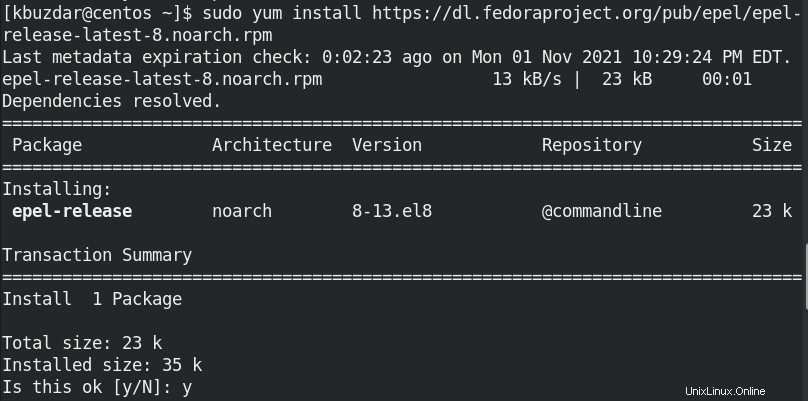
Dann werden Sie mit y/n aufgefordert für den GPG-Schlüssel. Drücken Sie y und drücken Sie dann Enter um den Schlüssel zu akzeptieren.
Sobald das EPEL-Repository hinzugefügt wurde, sehen Sie am Ende die folgende Ausgabe.

Schritt 2:Installieren von Nethogs
Jetzt können Sie Nethogs auf Ihrem CentOS-System installieren. Verwenden Sie dazu den folgenden Befehl:
$ sudo yum install nethogs
Während der Installation werden Sie mit y/n aufgefordert Option, um mit dem Installationsvorgang fortzufahren. Wenn Sie fortfahren möchten, drücken Sie y und dannEnter . Nun wird die Installation von Nethogs auf Ihrem Rechner gestartet.
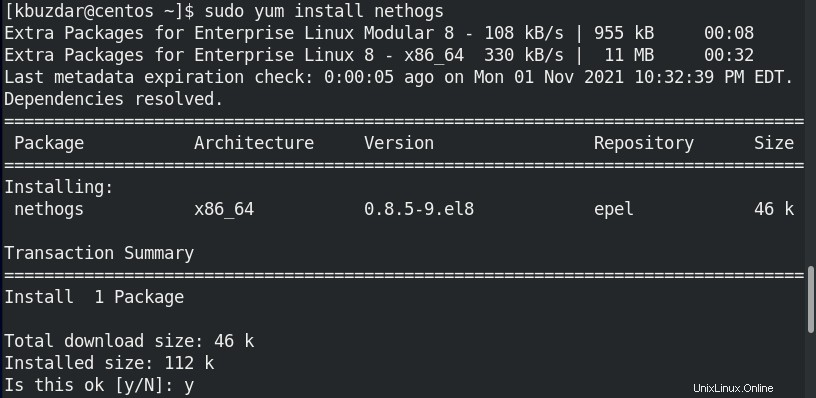
Sobald Nethogs installiert ist, sehen Sie am Ende die folgende Ausgabe.

Schritt 3:Installation überprüfen
Verwenden Sie den folgenden Befehl, um die Installation von Nethogs zu überprüfen:
$ sudo nethogs -v
Die folgende Ausgabe bestätigt, dass Nethogs 0.8.5 wurde auf unserem Rechner installiert.

Schritt 4:Nethogs verwenden
Die allgemeine Syntax zur Verwendung von Nethogs lautet wie folgt:
$ sudo nethogs [option] [interface_name]
Nethogs sammelt Informationen aus den Dateien im /proc-Verzeichnis. Die Ausgabe listet alle Prozesse zusammen mit ihren PIDs auf, die die Netzwerkpakete auf Netzwerkschnittstellen senden und empfangen. Dann lässt sich leichter erkennen, welcher Prozess mehr Bandbreite verbraucht.
Wenn Sie keine Option oder keinen Schnittstellennamen angeben, zeigt Nethogs die Bandbreiteninformationen für alle Schnittstellen an.
$ sudo nethogs
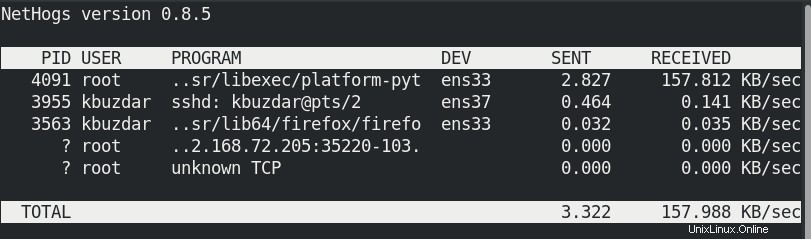
Um eine einzelne Netzwerkschnittstelle zu überwachen, verwenden Sie den nethogs-Befehl wie folgt:
$ sudo nethogs ens37
Wenn Ihr System über mehrere Netzwerkschnittstellen verfügt und Sie nur bestimmte Schnittstellen überwachen möchten, können Sie dies wie folgt angeben:
$ sudo nethogs ens33 ens37
Standardmäßig aktualisiert Nethogs die Ausgabe jede Sekunde. Sie können dieses Intervall mit -d ändern Möglichkeit. Um das Aktualisierungsintervall auf 2 Sekunden einzustellen, lautet der Befehl:
$ sudo nethogs -d2
Wenn Nethogs läuft, können Sie folgende Optionen verwenden:
- m :Drücken Sie m können Sie zur Laufzeit die Einheiten für die angezeigte Bandbreite ändern (KB, B, MB und KB/s)
- r :Drücken von r Schlüssel zur Laufzeit, können Sie die Ausgabe nach dem Verkehr sortieren, der von der Schnittstelle EMPFANGEN wird
- s :Drücken des s Option zur Laufzeit können Sie die Ausgabe nach dem von der Schnittstelle gesendeten Verkehr sortieren
- q :Drücken von q zur Laufzeit drücken, können Sie die Shell beenden
Verwenden Sie für weitere Informationen über Nethogs das -h Option wie folgt:
$ sudo nethogs -h
Nethogs deinstallieren
Sie können Nethogs wie folgt deinstallieren:
$ sudo yum remove nethogs
Geben Sie das sudo-Passwort ein. Jetzt werden Sie möglicherweise mit y/n aufgefordert Option, um mit dem Entfernungsvorgang fortzufahren. Wenn Sie fortfahren möchten, drücken Sie y und dannEnter . Nethogs wird dann von Ihrem CentOS-System entfernt.
Mit Nethogs können Sie die Bandbreitennutzung Ihrer Programme anzeigen, um herauszufinden, welche Prozesse Ihre Netzwerkbandbreite belasten. Mit der oben beschriebenen Methode können Sie Nethogs bequem auf dem CentOS-System installieren und verwenden. Falls Sie Nethogs deinstallieren möchten, ist die Vorgehensweise ebenfalls oben beschrieben.